Система Windows 10 та стиснута пам'ять завантажує комп'ютер

- 4740
- 577
- Alfred Leuschke
Багато користувачів Windows 10 помічають, що процес та стиснена пам'ять завантажує процесор або використовує занадто багато оперативної пам’яті. Причини такої поведінки можуть бути різними (а споживання оперативної пам’яті навіть може бути нормальним процесом процесу), іноді помилка, частіше - проблеми з драйверами або обладнанням (у випадках, коли процесор завантажується), але можливі інші варіанти.
Система та стиснута пам'ять (система та стиснута пам'ять) у Windows 10 - один із компонентів нової системи пам'яті ОС та виконує таку функцію: зменшує кількість закликів до файлу диска через стиснуту форму в оперативній пам’яті замість запису замість Запис на диск (теоретично це повинно прискорити роботу). Детальніше: Що таке стиснена пам'ять у Windows 11 та Windows 10. Однак, згідно з оглядами, функція не завжди працює, як очікувалося.
Примітка. Якщо у вас на комп’ютері велику кількість оперативної пам’яті і в той же час ви використовуєте програми, що вимагають ресурсів (або відкриєте 100 вкладок у браузері), тоді як «Система та стиснена пам’ять» використовує багато оперативної пам’яті, але не спричиняє проблем з продуктивністю, а не навантажує процесор на десятки відсотків, як правило - це нормальна робота системи, і вам нема про що турбуватися.

Що робити, якщо система та стиснена пам'ять завантажує процесор або пам'ять
Далі -декілька найімовірніших причин, що визначений процес споживає занадто багато комп'ютерних ресурсів та крок -кроки опису того, що робити в кожній із ситуацій.
Водії обладнання
Перш за все, якщо процесор завантажений процесом "Система та стиснена пам'ять" після виходу з сну (і все працює чудово під час перезавантаження), або після нещодавно перевстановлення (а також скидання або оновлення) Windows 10, ви повинні звернути увагу до вашої материнської плати або ноутбука.
У цьому випадку слід враховувати наступні моменти
- Найчастіше проблема може спричинити драйвери живлення та драйвери системи приводу, зокрема, технології швидкого зберігання Intel (Intel RST), інтерфейс управління Intel (Intel ME), драйвери ACPI, специфічні драйвери AHCI або SCSI, а також окреме програмне забезпечення деяких ноутбуків ( Різне рішення прошивки, програмне забезпечення UEFI тощо).

- Зазвичай Windows 10 встановлює всі ці драйвери, і в диспетчеві пристроїв ви бачите, що все в порядку, і "драйвер не потрібно оновлювати". Однак ці драйвери можуть бути "не однаковими", що спричиняє проблеми (при вимкненні та виході з сну, з роботою стисненої пам'яті та іншими). Крім того, навіть після встановлення потрібного драйвера десяток може знову "оновити" його, повернувши проблеми в роботі комп'ютера.
- Рішення полягає в тому, щоб завантажити драйвери з офіційного веб -сайту ноутбука або материнської плати (не встановлювати з драйвера) та встановити їх (навіть якщо вони є однією з попередніх версій Windows), а потім забороняють Windows 10 оновити ці драйвери. Про те, як це зробити, я написав у інструкціях Windows 10, не вимикається (де причини перегукуються з поточним матеріалом).
Окремо зверніть увагу на драйверів відеокарти. Проблема з процесом може бути в них та вирішувати по -різному:
- Встановлення останніх офіційних драйверів з AMD, NVIDIA, сайту Intel вручну.
- Навпаки, видалення драйверів за допомогою утиліти видалення драйвера дисплея в безпечному режимі та подальшої установки старих драйверів. Наприклад, часто спрацьовує старі відеокарт, наприклад, GTX 560 може працювати без проблем із версією драйверів 362.00 і спричиняють проблеми з продуктивністю в нових версіях. Детальніше про це читайте в інструкціях щодо встановлення драйверів NVIDIA у Windows 10 (все одно буде і для інших відеокартів).
Якщо маніпуляції з водіями не допомогли, ми спробуємо інші способи.
Параметри файлів Poyaling
У деяких випадках проблема (у цьому випадку помилка) з навантаженням на процесор або пам'ять у описаній ситуації може бути вирішена простішим способом:
- Відключіть файл Swing і перезавантажте комп'ютер. Перевірте, чи є проблеми з системою "Система та стиснена пам'ять".
- Якщо проблем немає, спробуйте знову увімкнути файл Swing і зробити перезавантаження, можливо, проблема не повториться.
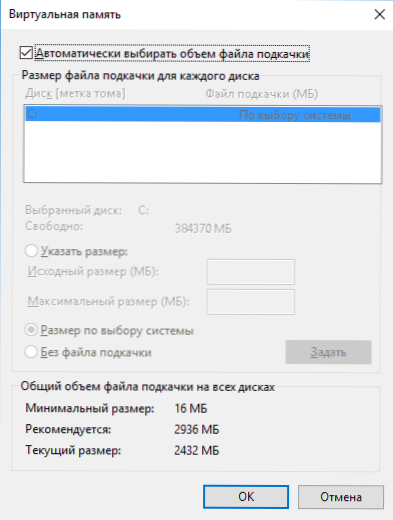
- Якщо ви повторите його, спробуйте повторити крок 1, тоді встановіть розмір накачування Windows 10 вручну і знову перезапустіть комп'ютер.
Ви можете детально прочитати про те, як відключити або змінити параметри файлу насоса тут: файл Pivot Windows 10.
Антивіруси
Ще одна можлива причина навантаження стисненої пам'яті - це неправильна робота антивірусу при перевірці пам'яті. Зокрема, це може статися, якщо встановити антивірус без підтримки Windows 10 (тобто будь -яка застаріла версія див. Найкращий антивірус для Windows 10).
Можливо також, що у вас є кілька програм для захисту комп'ютера, які суперечать один одному (у більшості випадків більше 2 антивірусів, не рахуючи вбудованого захисника Windows 10, викликають певні проблеми, які впливають на продуктивність системи).
Окремі огляди проблеми свідчать про те, що в деяких випадках модулі Faerwola в антивірусі можуть спричинити навантаження, що відображається для системи "Система та стиснена пам'ять". Я рекомендую перевірити, тимчасово вимкнувши захист мережі (брандмауер) у вашому антивірусі.
Гугл хром
Іноді маніпуляції з браузером Google Chrome дозволяють вирішити проблему. Якщо у вас встановлений цей браузер і, особливо, працює на задньому плані (або навантаження з’являється після короткого використання браузера), спробуйте наступні речі:
- Вимкнути відео з прискорення апаратного забезпечення в Google Chrome. Для цього перейдіть до налаштувань - "Покажіть додаткові налаштування" та видаліть позначку "Використовувати апаратне прискорення". Відновити браузер. Після цього введіть на сторінку Chrome: // прапори/знайдіть на сторінці предмет "апаратне прискорення для декодування відео", відключіть його та знову перезапустіть браузер.
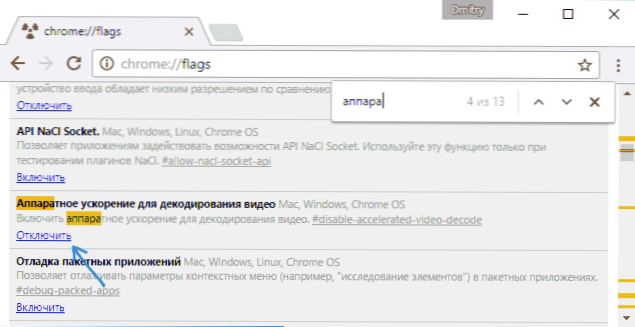
- Там у налаштуваннях відключіть "не відключіть послуги, що працюють на задньому плані, закриваючи браузер".
Після цього спробуйте перезапустити комп'ютер (а саме) і звернути увагу на те, чи проявляється «система та стиснена пам’ять».
Додаткові рішення проблеми
Якщо жоден із описаних методів не допомогло вирішити проблеми з навантаженням, спричиненим "системою та стисненою пам'яттю", ось ще кілька неперевірених, але згідно з деякими відгуками іноді тригерів виправити проблему:
- Якщо ви використовуєте драйвери Мережі вбивць, вони можуть стати причиною проблеми. Спробуйте видалити їх (або видалити, а потім встановіть останню версію).
- Відкрийте планувальник завдань (через пошук на панелі завдань), перейдіть до бібліотеки планувальника завдань - "Microsoft" - "Windows" - "MemoryDiagnostic". І відключіть завдання "renfullmemorydiagnostic". Перезавантажити комп’ютер.
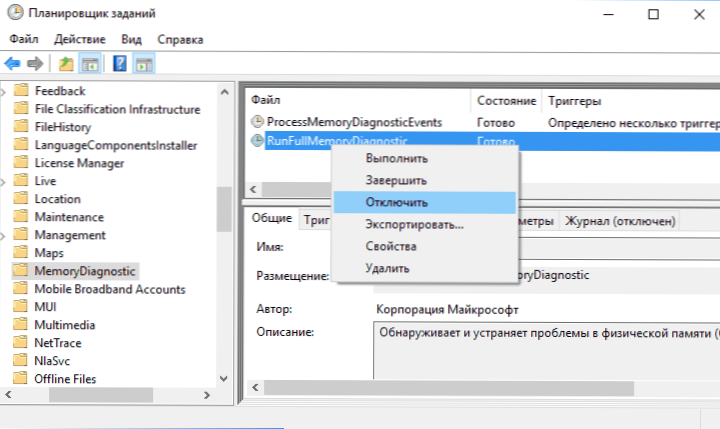
- У редакторі реєстру перейдіть до розділу Hkey_local_machine \ system \ controlset001 \ services \ ndu і для параметра "Почати"Встановіть значення 2. Закрийте редактор реєстру та перезавантажте комп'ютер.
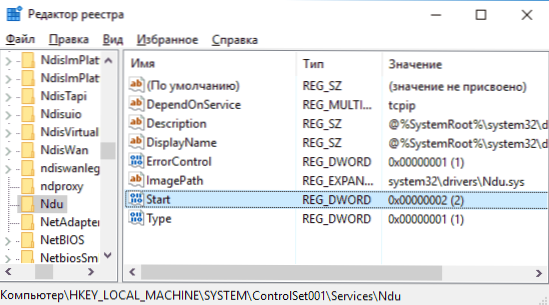
- Виконайте цілісність системних файлів Windows 10.
- Спробуйте відключити послугу Superfetch (натисніть клавіші Win+R, введіть служби.MSC, знайдіть послугу з іменем Superfetch, на ньому подвійне крикування - зупинитися, а потім виберіть тип запуску "вимкнути", застосуйте налаштування та перезапустіть комп'ютер).
- Спробуйте вимкнути швидкий початок Windows 10, а також режим сну.
Я сподіваюся, що одне з рішень дозволить вам впоратися з проблемою. Не забувайте про перевірку комп'ютера на віруси та шкідливі програми, вони також можуть бути причиною аномальної роботи Windows 10.

